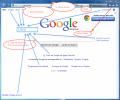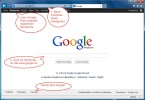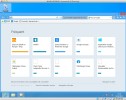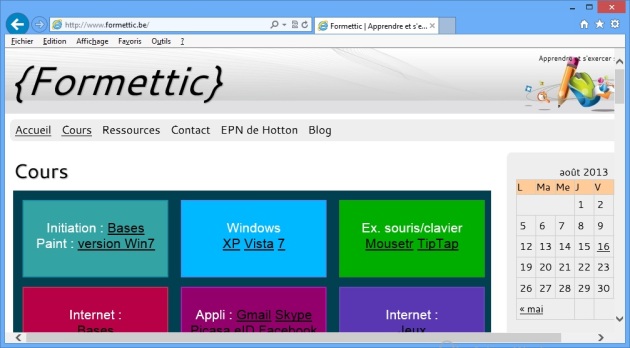L'interface Bureau d'Internet Explorer
L'interface IE10
1. La fenêtre du navigateur Internet Explorer
barre de titre : indique le nom du navigateur et le nom de la page affichée
barre de menus : regroupe toutes les commandes du navigateur (souvent cachée)
barre d'outils : les boutons sont les commandes les plus courantes
barre d'adresse : pour de taper directement l'adresse de la page recherchée
barre d'état : indique l'état de chargement de la page
zone de recherche : pour encoder les mots-clés.
Les fenêtres IE9 (à gauche) et IE10 (à droite) sont semblables :
2. Les boutons du navigateur
Boutons Précédent et Suivant
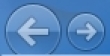 La flèche gauche sert à revoir la page Internet précédente ; la flèche de droite permet de voir à nouveau une page déjà vue avec le bouton précédent.
La flèche gauche sert à revoir la page Internet précédente ; la flèche de droite permet de voir à nouveau une page déjà vue avec le bouton précédent.
Bouton "Maison"
![]() Cette icône permet d'atteindre la page de démarrage (celle qui s'affiche automatiquement au démarrage du navigateur ; on peut la modifier et même en choisir plusieurs).
Cette icône permet d'atteindre la page de démarrage (celle qui s'affiche automatiquement au démarrage du navigateur ; on peut la modifier et même en choisir plusieurs).
Bouton "Etoile"
![]() Ce bouton sert à enregistrer le site affiché dans la liste Favoris.
Ce bouton sert à enregistrer le site affiché dans la liste Favoris.
Bouton "Outils"
![]() Ce bouton permet de configurer les options Internet du navigateur.
Ce bouton permet de configurer les options Internet du navigateur.
Par exemple modifier la page de démarrage.
Zoom
![]() Permet d'agrandir l'affichage du site (textes et images) : cliquer gauche sur le triangle et choisir le zoom (en %).
Permet d'agrandir l'affichage du site (textes et images) : cliquer gauche sur le triangle et choisir le zoom (en %).
Boutons de la barre d'adresse :
![]() Loupe, Historique, Actualiser, Arrêter.
Loupe, Historique, Actualiser, Arrêter.
Onglets
Pour ne pas devoir fermer le navigateur ou l'ouvrir plusieurs fois pour voir un nouveau site, on peut utiliser les onglets : chaque onglet permet de voir une page Internet différente. Pour ouvrir une nouvel onglet, cliquer sur le carré vide à droite des autres onglets (ou CTRL+T). IE propose alors des liens vers les sites les plus souvent visités :
NB : Pour ouvrir un site dans un nouvel onglet (par ex pour ne pas perdre la lecture de la page en cours), faîtes un clic droit sur le lien et choisir "Ouvrir dans un nouvel onglet" ou taper CTRL+ clic sur le lien à ouvrir ou cliquer sur la molette.
Ci-dessus 3 sites sont visibles.
Exemple : dans un nouvel onglet ouvrer le site www.formettic.be
Appuyer sur CTRL et en même temps cliquer sur le lien Paint : un nouvel onglet s'ouvre avec ce lien.
3. La barre d'adresse Google
4. La barre d'adresse d'internet Explorer :
C'est la partie la plus importante du navigateur :
elle permet d'entrer (encoder) l'adresse du site à visiter
et de vous renseigner sur où on est.
Cette adresse est constituée en première partie du protocole :
soit http : l'adresse est indiquée en bleu (comme ci-dessus)
soit https pour un site sécurisé (achats en ligne, impôts, banques...) : le navigateur vérifie le certificat du site : s'il ne rencontre pas de problème, il va en général vous l'indiquer en vert :
sinon c'est en rouge.
Ensuite la 2è partie est souvent www, mais pas toujours.